鼠标蓝牙怎么与电脑蓝牙配对win11联想小新 联想小新蓝牙静音鼠标无法连接电脑怎么办
更新时间:2023-11-08 15:36:31作者:jiang
鼠标蓝牙怎么与电脑蓝牙配对win11联想小新,在如今的数字化时代,鼠标已经成为我们日常电脑操作中不可或缺的工具之一,而随着技术的不断进步,蓝牙功能已经成为许多设备的标配,使得无线连接变得更加便捷。在使用联想小新蓝牙静音鼠标时,有时会遇到无法连接电脑的问题。当鼠标蓝牙与电脑蓝牙配对遇到困难时,我们应该如何解决呢?本文将为您介绍一些解决方法。
具体方法:
1.长按联想小新蓝牙静音鼠标底部的蓝牙对码进入蓝牙配对模式。

2.点击桌面Windows图标 ,再点击设置图标,选择设备。
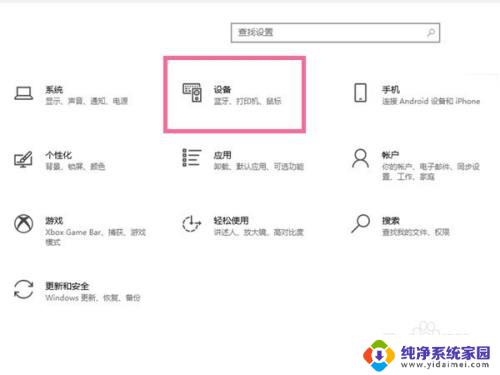
3.点击蓝牙和其他设备,点击添加蓝牙或其他设备。在搜索列表点击鼠标名称即可连接。
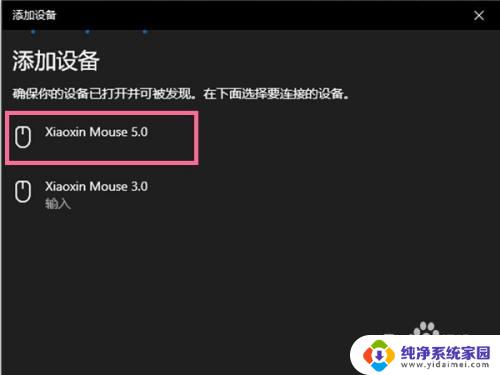
以上是如何将蓝牙鼠标与Win11联想小新电脑配对的全部内容,如果有任何疑问,请参考小编的步骤进行操作,希望能对大家有所帮助。
鼠标蓝牙怎么与电脑蓝牙配对win11联想小新 联想小新蓝牙静音鼠标无法连接电脑怎么办相关教程
- win11系统蓝牙连接鼠标 Win11连接蓝牙鼠标步骤详解
- win11蓝牙一直正在连接 Win11蓝牙配对成功但无法连接怎么办
- 电脑和手机蓝牙配对成功但连接不上 Win11电脑和手机蓝牙配对成功但无法连接
- win11电脑连接蓝牙耳机没声音 win11蓝牙耳机已配对但没有声音怎么办
- 手机电脑蓝牙配对成功,为什么连接失败? Win11电脑和手机蓝牙无法连接的解决方法
- 音响怎样连接win11电脑蓝牙 Win11蓝牙音箱连接步骤
- win11怎么使用蓝牙接收器 电脑如何连接蓝牙适配器
- win11笔记本连接不上蓝牙耳机 Win11蓝牙耳机无法连接怎么办
- win11电脑蓝牙耳机怎么连接 Win11蓝牙耳机连接方法
- win11蓝牙怎么连电脑 Win11蓝牙耳机连接电脑教程
- win11如何关闭协议版本6 ( tcp/ipv6 ) IPv6如何关闭
- win11实时防护自动开启 Win11实时保护老是自动开启的处理方式
- win11如何设置网页为默认主页 电脑浏览器主页设置教程
- win11一个屏幕分四个屏幕怎么办 笔记本如何分屏设置
- win11删除本地账户登录密码 Windows11删除账户密码步骤
- win11任务栏上图标大小 win11任务栏图标大小调整方法